Предположим, что для подготовки массовой рассылки необходимо создать грамматически правильное предложение из нескольких столбцов данных. Или, может быть, вам нужно форматировать числа с текстом, не влияя на формулы, использующие эти числа. В Excel существует несколько способов объединения текста и чисел.
Использование числового формата для отображения текста до или после числа в ячейке
Если столбец, который требуется отсортировать, содержит как числа, так и текст(например, Продукт No 15, Продукт 100, Продукт 200), он может сортироваться неправильно. Ячейки, содержащие 15, 100 и 200, можно отформатировать таким образом, чтобы они отображались на листе как Product #15, Product #100 и Product #200.
Используйте пользовательский формат чисел для отображения числа с текстом без изменения поведения сортировки числа. Таким образом, вы измените способ отображения числа, не изменяя его значение.
Сделайте следующее:
-
Выделите ячейки, которые нужно отформатировать.
-
На вкладке Главная в группе Число щелкните стрелку .
-
В списке Категория выберите категорию, например Пользовательская, а затем выберите встроенный формат, похожий на нужный.
-
В поле Тип измените коды числового формата, чтобы создать нужный формат.
Чтобы отобразить текст и цифры в ячейке, заключите текстовые символы в двойные кавычки (" "), или перед числами с обратной косой чертой (\).ЗАМЕТКА: При редактировании встроенного формата формат не удаляется.
|
Для отображения |
Используйте код |
Как это работает |
|---|---|---|
|
12 — продукт No 12 |
"Product # " 0 |
Текст, заключенный в кавычки (включая пробел), отображается перед числом в ячейке. В коде "0" представляет число, содержащееся в ячейке (например, 12). |
|
12:00 по 12:00 EST |
h:mm AM/PM "EST" |
Текущее время отображается в формате даты и времени h:mm AM/PM, а текст "EST" отображается после времени. |
|
-12 как $-12.00 Дефицит и 12 как избыток $12,00 |
$0,00 "избыток";$0,00 "Дефицит" |
Значение отображается в формате валюты. Кроме того, если ячейка содержит положительное значение (или 0), после значения отображается значение "Избыток". Если ячейка содержит отрицательное значение, вместо этого отображается слово "Нехватка". |
Объединение текста и чисел из разных ячеек в одну ячейку с помощью формулы
При объединении чисел и текста в ячейке числа становятся текстовыми и больше не функционируют как числовые значения. Это означает, что вы больше не сможете выполнять с ними математические операции.
Для объединения чисел используйте функции CONCATENATE или CONCAT, TEXTили TEXTJOIN и оператор амперсанд (&).
Примечания:
-
В Excel 2016, Excel Mobile и Excel в Интернетесцепление заменено функцией CONCAT . Хотя функция CONCATENATE по-прежнему доступна для обратной совместимости, рекомендуется использовать CONCAT, так как в будущих версиях Excel сцепление может быть недоступно.
-
ФУНКЦИЯ TEXTJOIN объединяет текст из нескольких диапазонов и (или) строк и включает разделитель, указанный между каждым текстовым значением, которое будет объединено. Если в качестве разделителя используется пустая текстовая строка, функция эффективно объединит диапазоны.
Примеры
См. различные примеры на рисунке ниже.
Внимательно изучите использование функции TEXT во втором примере на рисунке. При соединении числа со строкой текста с помощью оператора объединения используйте функцию TEXT для управления способом отображения числа. Формула использует базовое значение из указанной ячейки (.4 в этом примере), а не отформатированное значение, которое отображается в ячейке (40 %). Функция TEXT используется для восстановления форматирования чисел.
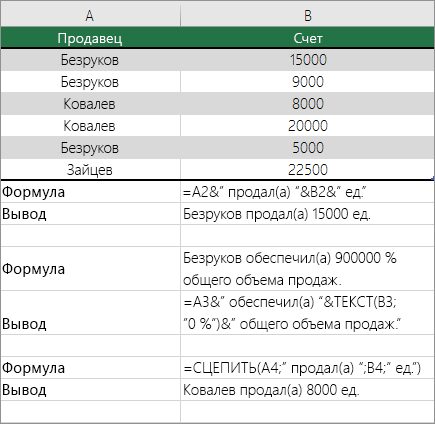
Дополнительные сведения
Вы всегда можете задать вопрос эксперту в Excel Tech Community или получить поддержку в сообществах.











